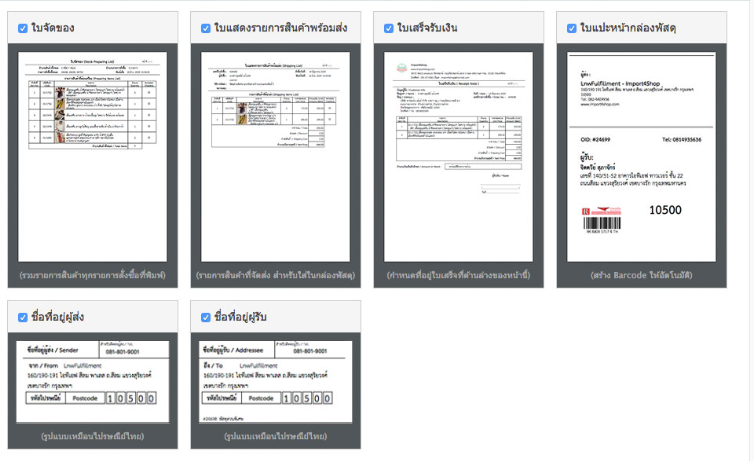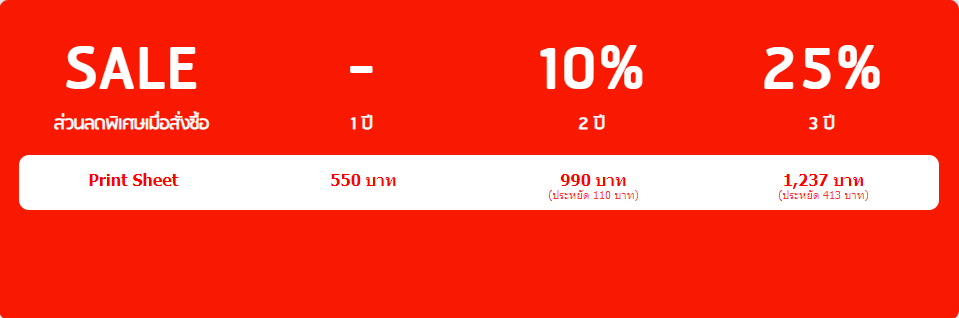Update !! บริการอัพเกรด Print Sheet เปลี่ยนชื่อเป็น “Smart Print” แล้วนะ
พร้อมจัดเต็มการแสดงผลรูปแบบใหม่ใช้งานง่ายกว่าเดิม ดูข้อมูลเพิ่มเติม >>บริการอัพเกรด Smart Print<<
เชื่อว่ามีหลาย ๆ ร้านค้าได้ใช้บริการอัพเกรด Print Sheet บริการที่ช่วยให้คุณสามารถ “ปริ๊น เช็ค แปะ” ได้ง่าย ๆ ไม่ต้องยุ่งยาก แต่การใช้งานอาจจะแตกต่างกันไป หรือบางร้านอาจจะสงสัยว่าใบที่ปริ้นออกมานี้ทำอะไรได้บ้าง วันนี้น้องตะกร้าเลยจะขอมาแนะนำวิธีการใช้งานบริการอัพเกรด Print Sheet ให้ได้เต็มประสิทธิภาพยิ่งขึ้น เพื่อความง่ายในการบริหารร้านค้าออนไลน์กันค่ะ
ความสามารถของ Print Sheet
- เลือกพิมพ์ใบจัดของ, ใบแสดงสินค้าแยกตามออเดอร์, ใบเสร็จรับเงิน, ใบแปะกล่องพัสดุ (จ่าหน้า), ชื่อที่อยู่ผู้ส่ง และ ชื่อที่อยู่ผู้รับได้ ในการกดปุ่มเดียว
- สามารถปรับแต่งหน้าตาของใบแปะกล่องพัสดุได้ง่าย ๆ และยังสามารถเพิ่มโลโก้ของร้านได้อีกด้วย
- สร้าง Barcode รหัสพัสดุให้อัตโนมัติ (เมื่อใช้งานร่วมกับบริการ LnwExpress)
ข้อมูลที่ปริ๊นออกมา ใช้ทำอะไรได้บ้าง
- ใบจัดของ เป็นใบที่รวมรายการสินค้าทุกรายการสั่งซื้อที่สั่งพิมพ์ ใช้สำหรับการให้ทีมงานของร้านนำไปใช้หยิบของจากที่เก็บมา โดยยังไม่แยกออเดอร์
- ใบแสดงรายการสินค้าพร้อมส่ง ใบนี้จะแสดงรายการสินค้าที่จัดส่ง สำหรับใส่ในกล่องพัสดุ แยกตามแต่ละออเดอร์ ใช้สำหรับแยกสินค้าจากใบจัดของ เป็นเซ็ตตามออเดอร์
- ใบเสร็จรับเงิน ใช้เป็นใบเสร็จตัวจริงสำหรับส่งไปให้กับลูกค้า
- ใบปะหน้ากล่องพัสดุ นอกจากข้อมูลการจัดส่งแล้ว Print Sheet ยังช่วยสร้าง Barcode จากรหัสพัสดุให้อัตโนมติอีกด้วย ซึ่งร้านค้าก็สามารถตัดใบปะหน้ากล่องพัสดุไปติดที่หน้ากล่องได้ทันที
- ชื่อที่อยู่ผู้ส่ง และ ชื่อที่อยู่ผู้รับ (รูปแบบไปรษณีย์) ใช้สำหรับแยะแปะไปกับกล่องพัสดุ
ขั้นตอนการจัดการออเดอร์ด้วย Print Sheet
หลังจากที่ได้รับออเดอร์ และยืนยอดเงินให้กับลูกค้าแล้ว ผู้ขายสามารถดำเนินการได้ดังนี้
- เข้าไปที่เมนู “ขนส่ง”
- เลือกปริ๊น ข้อมูลที่ต้องการโดยการกดที่ปุ่ม “พิมพ์” หลังออเดอร์ หรือ คลิกเลือกที่ด้านหน้าของออเดอร์ที่ต้องการสั่งพิมพ์ และกดปุ่ม “พิมพ์” ที่ด้านข้างเมนู Select All เพื่อสั่งพิมพ์หลาย ๆ ใบ
- นำ “ใบจัดของ” ให้ทีมงานไปหยิบสินค้าจากชั้นวาง
- นำสินค้ามารวมกัน และหยิบแยกใส่กล่องตามข้อมูลใน “ใบแสดงรายการสินค้าพร้อมส่ง”
- ใส่ “ใบเสร็จรับเงิน” ลงไปในกล่องพัสดุ
- ตัด “ใบปะหน้า” แล้ว แปะ ลงที่กล่องพัสดุ
- นำพัสดุไปจัดส่งไปตามที่ร้านค้าต้องการเลยค่ะ
ทั้งนี้ร้านค้าสามารถตั้งค่าข้อมูลที่ต้องการให้พิมพ์ออกมา หรือแก้ไขข้อมูลจ่าหน้าซองต่าง ๆ ได้ที่ หลังร้าน > บริการอัพเกรด Print Sheet > ตั้งค่าการพิมพ์ นะคะ
ร้านค้าสามารถเลือกดูรายการการพิมพ์เอกสารย้อนหลังได้ด้วยนะคะ โดยสามารถดูได้ที่ หลังร้าน > บริการอัพเกรด Print Sheet > รายการพิมพ์เอกสาร ค่ะ
เขาว่ากันว่าการทำงานให้เป็นระบบจะยิ่งทำให้ทำงานได้ง่าย และลดข้อผิดพลาดลงได้ หากร้านค้าไหนยังไม่เคยใช้บริการ Print Sheet หรือยังใช้ไม่ครบทุกฟังก์ชั่น ลองไปปรับใช้กันดูนะคะ เมื่อจัดการได้ง่าย ข้อผิดพลาดลดลงร้านค้าจะได้มีเวลาไปเพิ่มยอดขายได้อีกเยอะ ๆ เนอะ ^_^
——————-